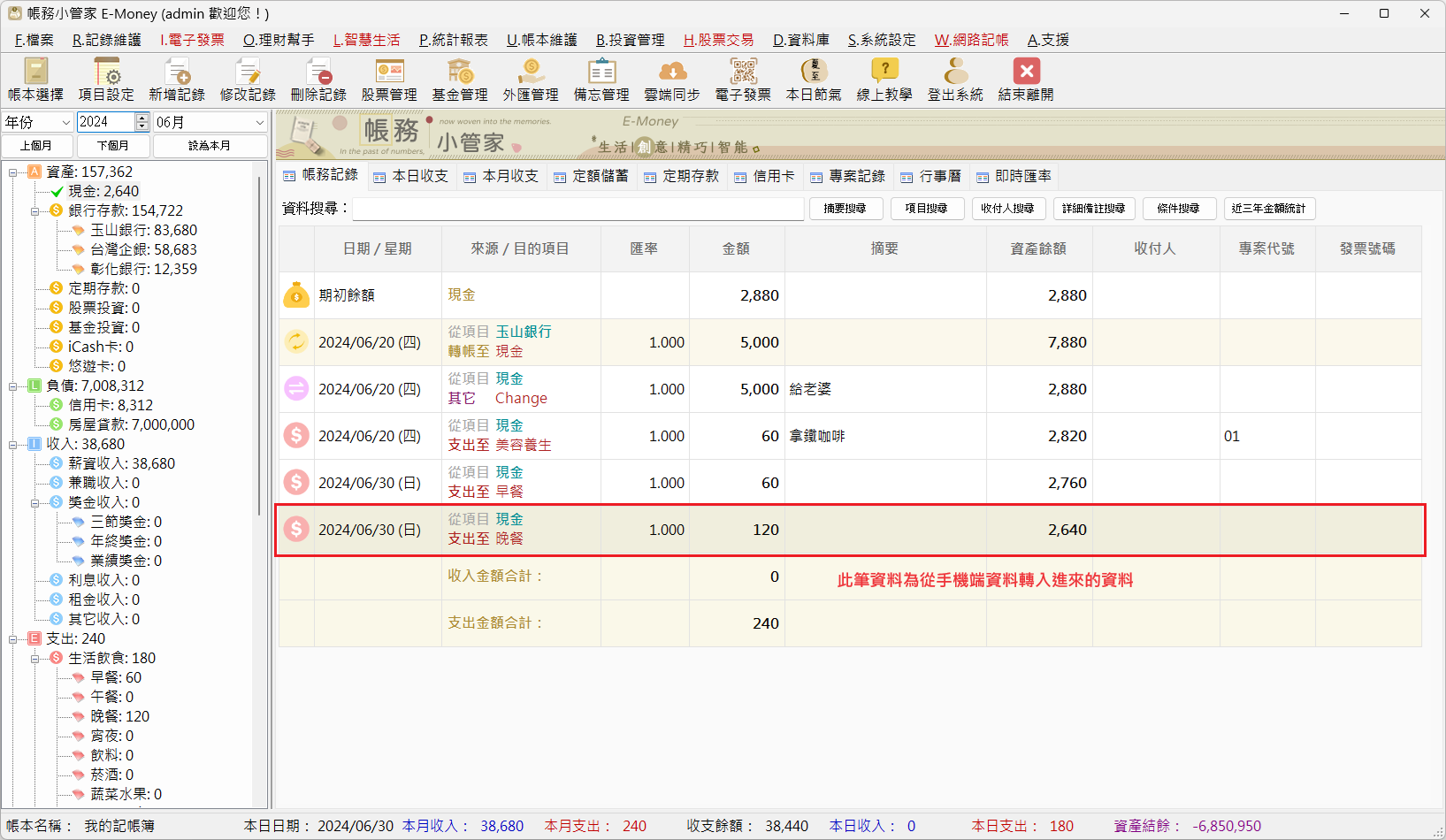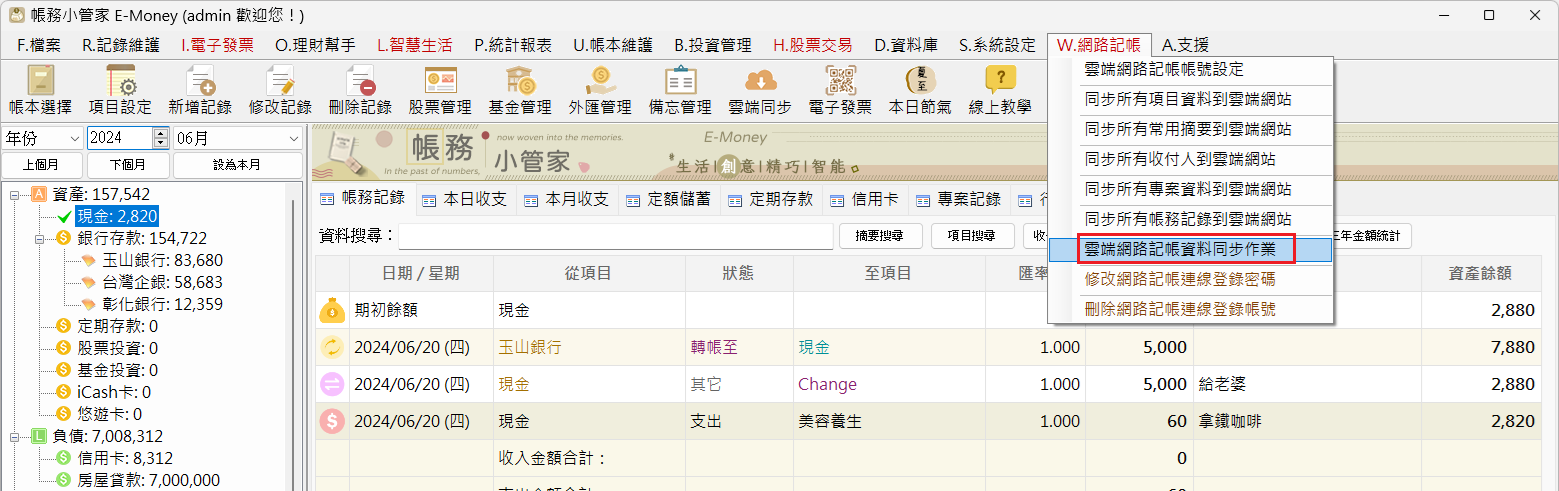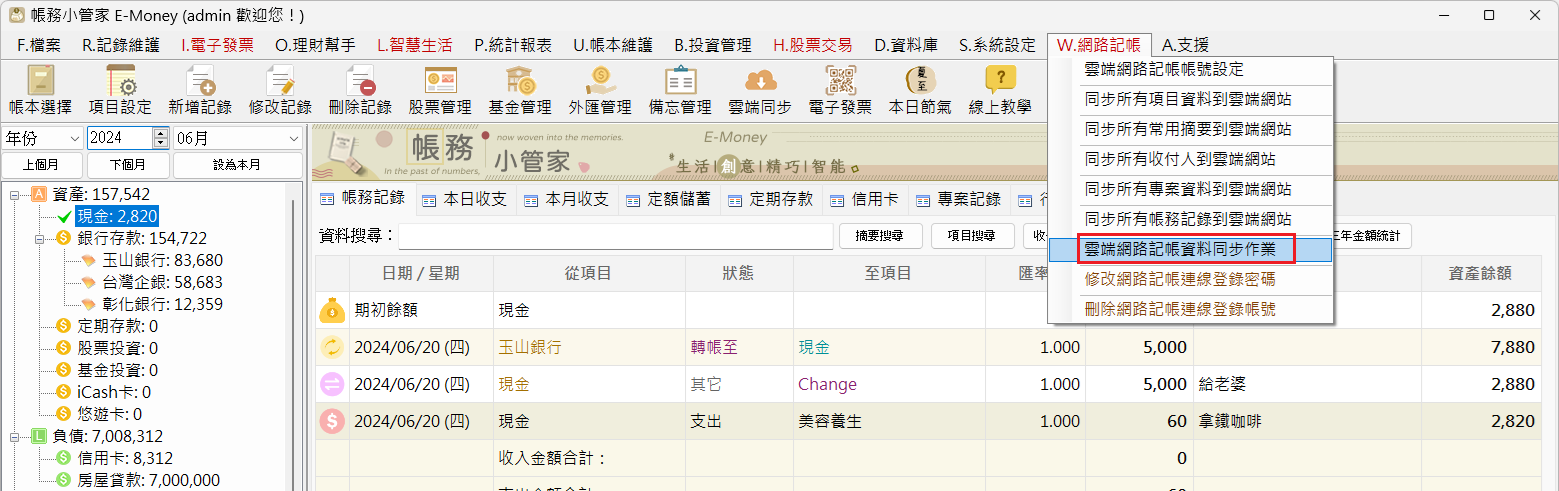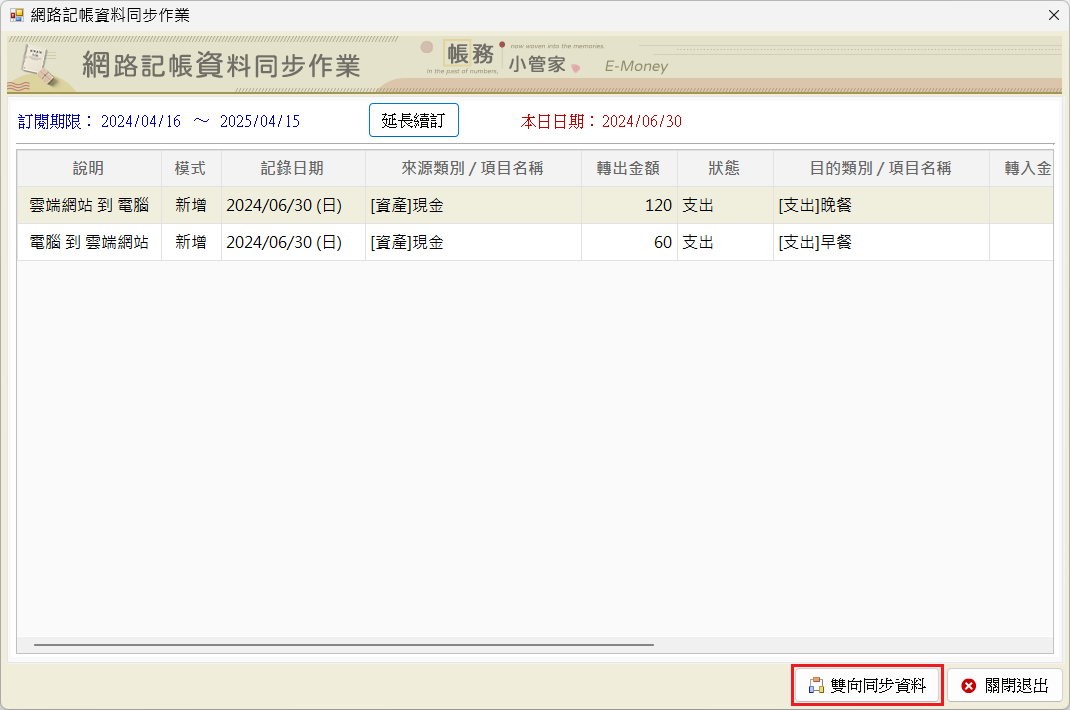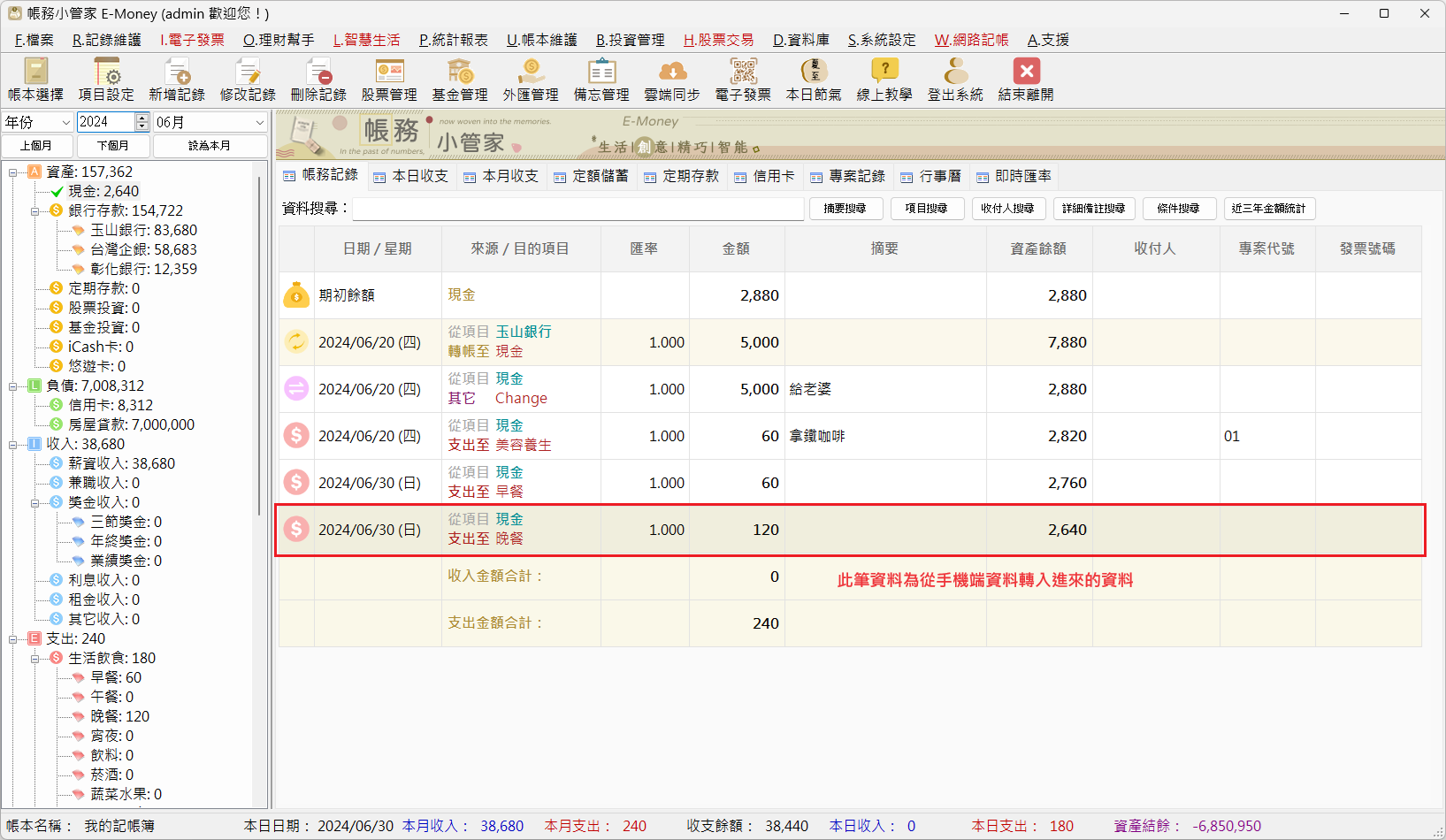47.網路記帳資料同步作業
由於當您一開始申請雲端網路記帳帳號時在雲端網站部份並沒有您電腦端的資料,所以當您執行完成
【同步所有項目資料到雲端網站】
【同步所有常用摘要到雲端網站】
【同步所有收付人到雲端網站】
【同步所有專案資料到雲端網站】
【同步所有帳務記錄到雲端網站】
以上幾個功能後,您的雲端網站中即會包含目前在您的電腦端的所有資料。此時,您可以使用手機登錄到雲端網站,查看是否已同步電腦端的資料。因為雲端網站已經包含了您電腦端的所有資料,所以您無需再執行雲網路記帳資料同步作業。接下來,若您在電腦端或手機上新增了資料,並需要進行電腦端與雲端網路的雙向資料同步,您可以使用雲端網路記帳資料同步作業功能。
您可以點選畫面上方【功能選單】中的【網路記帳】,然後選擇【雲端網路記帳資料同步作業】功能來進行操作。
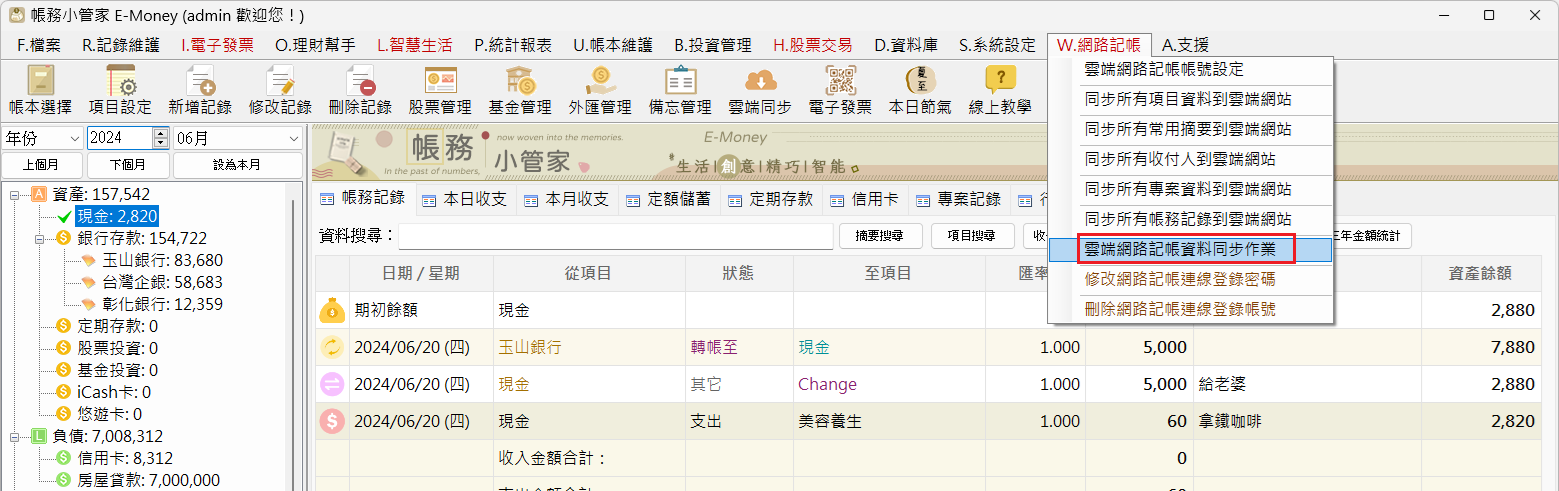
接下來,您可在【電腦端】輸入一筆【生活飲食】的【早餐】60元,並用手機在【雲端網路】記錄一筆【生活飲食】的【晚餐】120元。接著按下【網路記帳資料同步作業】功能後,系統會開啟【網路記帳資料同步作業】的畫面(或按下功能列的【雲端同步】按鈕)。此時,畫面中即會顯示您在【電腦端】與【雲端網路】所記錄的相關資料。接下來再按下【雙向同步資料】按鈕,即可進行雙向同步資料的操作。
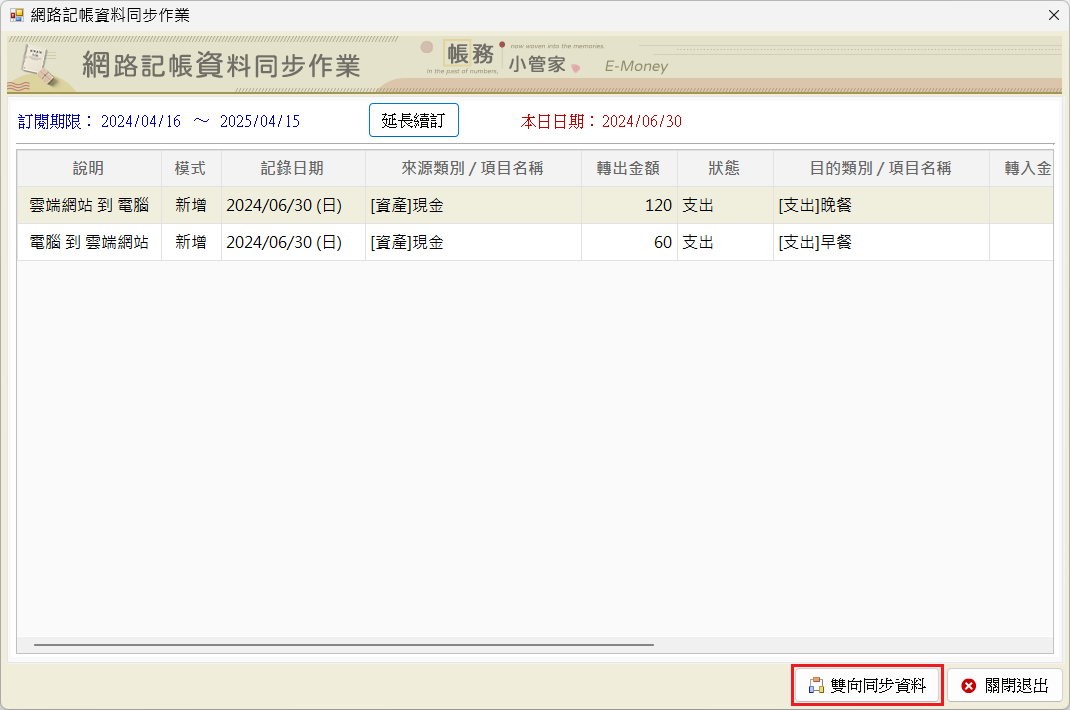
在資料同步完成後,系統會顯示同步成功的訊息,這表示帳務資料已經成功完成了同步動作。這樣,您就可以在雲端記帳網站和您的電腦中看到各自輸入的資料了。